こんにちは、ブログコンサルタント兼おひとりさまブロガー和泉です^^
今回は、『さくらサーバーで無料SSL化の設定方法』を詳しく解説したいと思います。
実際にやってみて思ったのは、ほんまに簡単!ということ。
ちょっと前まではさくらサーバーでSSL化って面倒なイメージだったんですが、これなら初心者さんでも気軽に出来そうです。
では、早速、解説していきますね!
そもそも、さくらサーバーで無料SSL化の設定はなぜ必要か?
そもそも、さくらサーバーのみならずサイトでの「SSL化」ってなぜ必要なのでしょうか。
「SSL化」について簡単に説明をしますと、、、
- SSLとは、そのサイトがセキュリティ化されているかどうかを証明するものです。
SSL化をすることで、サイトのなりすましや、データの改ざん、盗難・・・等を防ぐことができるようになります。
SSL化を設定してサイトがセキュリティ化されていることを証明することで、お客さんが安心してサイトを利用できるようになります。
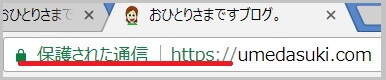
↑上記の画像のように、「保護された通信」となって、“https”になっていればOKです。
無料と有料の違いは?
さくらサーバーでSSL化の設定をするとき、「無料と有料」と選択することが出来るのですが、どう違いのか?と思われるかと思います。
その違いは、SSL化する時に、厳格な審査があるかどうで、有料SSLのほうが厳格な審査があります。
無料SSL化の場合、サイト所有者の審査がないため、なりすましの可能性があってもおかしくないということになります。
法人の方や、より厳格な証明が欲しい場合は、有料SSLにして、なりすまし対策に活かすことが可能です。
さくらサーバーで無料SSL化の設定方法【STEP.1 サーバー側の設定】
ここからは、さくらサーバーで無料SSL化の設定方法を解説していきます。
とっても簡単な作業なので、そのまま真似してくださいね!
まずは「さくらサーバー側」の設定です。
▼【手順1】さくらサーバーにログインします。
▼【手順2】「ドメイン設定」→「ドメイン/SSL設定」をクリック
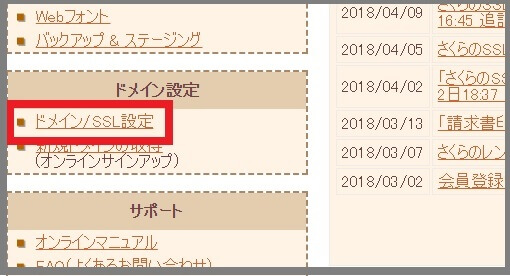
▼【手順3】“ドメイン設定一覧”の中で、対象のドメインの証明書の『登録』をクリック
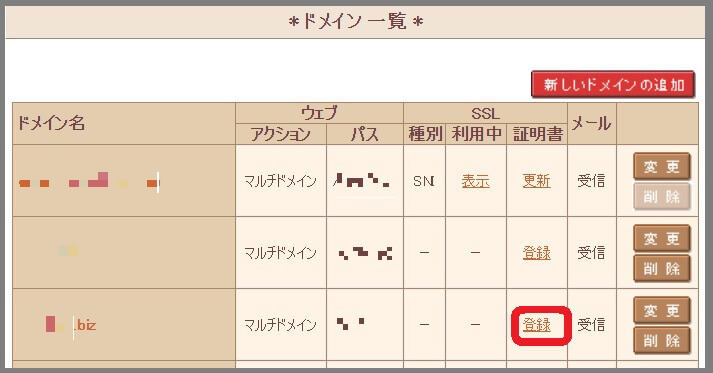
▼【手順4】“SSLサーバ証明書概要 ”の中の、“無料SSL証明書”の『無料SSL設定へ進む』をクリック
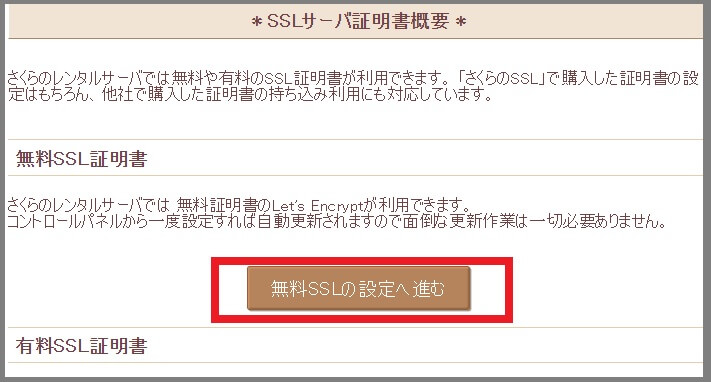
▼【手順5】“無料SSL証明書について ”の中の、『無料SSLを設定する』をクリック
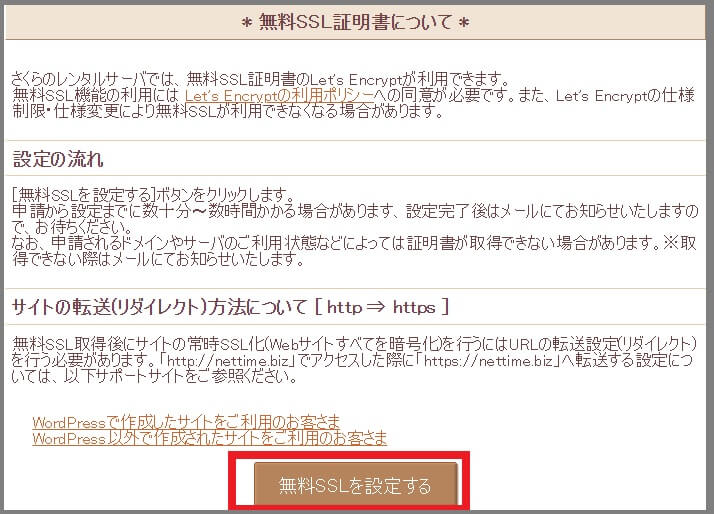
▼【手順6】これでサーバー側の設定は完了
“ただいま無料SSL証明書の発行手続き中です。 発行完了後にメールでお知らせしますので今しばらくお待ちください。”と表記がでますので、メールを待ちます。
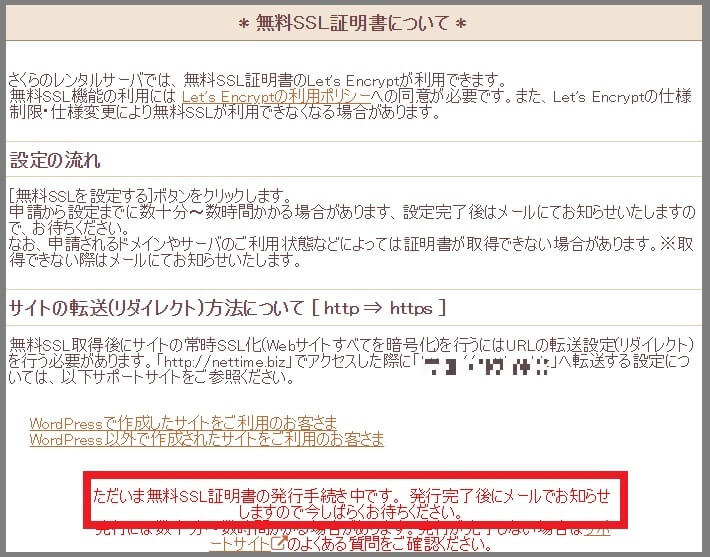
▼【手順7】ご登録のメールアドレス宛に、さくらサーバーから以下の文面のメールが届きます。
約10分程度でメールが届きます。もし数時間かかる場合はサポートに連絡してください。
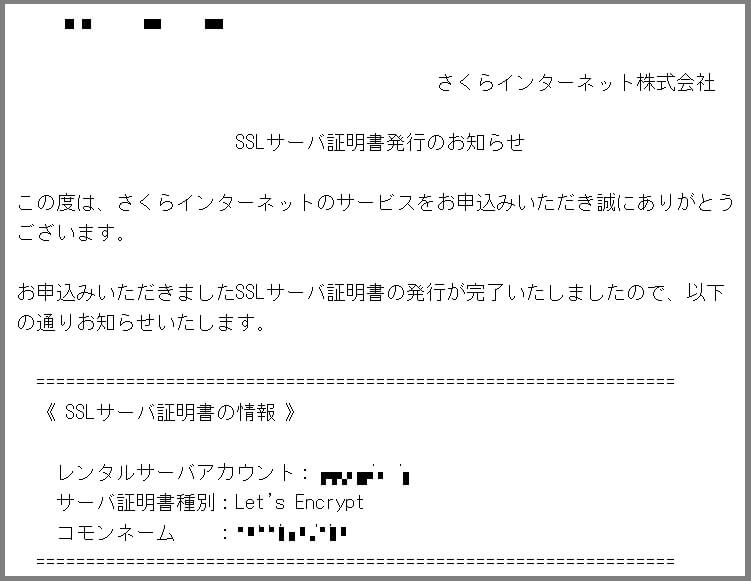
さくらサーバーで無料SSL化の設定方法【STEP.2 ブログ側の設定】
では、ここからはワードプレス(ブログ)側の設定をやっていきます。
「さくらのレンタルサーバ」プラグインで簡単に設定が出来ます!
プラグインで出来ること
さくらのレンタルサーバプラグインを使うことで、下記のことを自動でやってくれます。
- ブログの常時https化
- 301リダイレクト
301リダイレクトは、http → httpsにサイト評価を受け継ぐための大事なものです。
サイト評価を受け継ぐことで検索順位を維持することができます。ただ、一時的に下がることはあります。
では、説明します!
▼【手順1】ワードプレスのダッシュボードにログインします。
▼【手順2】「プラグイン」→「新規追加」を開きます。
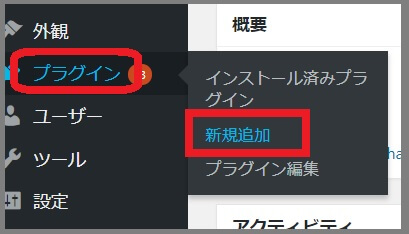
▼【手順3】「さくらのレンタルサーバ」で検索をし、“今すぐインストール”をします。
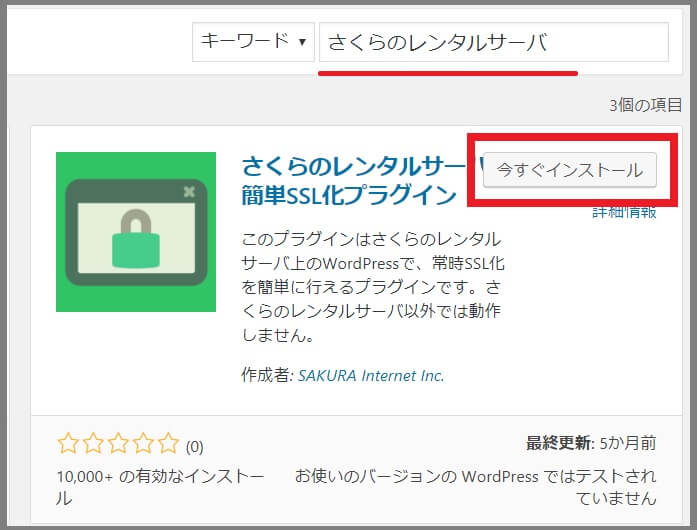
▼【手順4】インストール → 有効化させます。
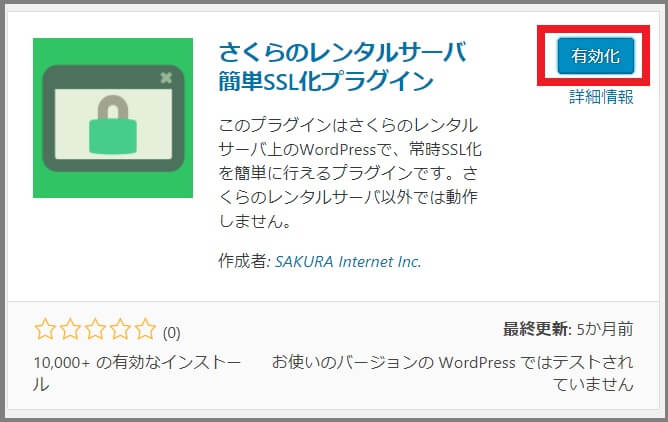
▼【手順5】「設定」→「SAKURA RS SSL」で設定をしていきます。
▼【手順6】下記に参考にチェックを入れてください。
- 「共有SSLを利用している、もしくはSSL証明書をレンタルサーバコントロールパネルから設定した」にチェックを入れる
- 「SNI SSL/共有SSL」を選択
- 「実際にSSLを利用してサイトと管理画面へアクセスできる。」にチェック

これで、すべて設定は完成です!!
次にSSL化になっているのか、実際にサイトを確かめてみましょう。
無料SSL化の設定がうまく出来たか確認してみよう
では、さくらサーバーで無料SSL化の設定がうまく出来たか確認していきましょう。
1.URLが保護された通信になっているか確認
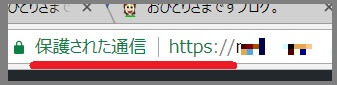
上記の画像のように「保護された通信」となっていればOKです。
2.アドレスが「https」に変換されているか確認
ワードプレスの「設定」から、“WordPressアドレス(URL)”と“サイトアドレス(URL)”が『https』になっているか確認します。
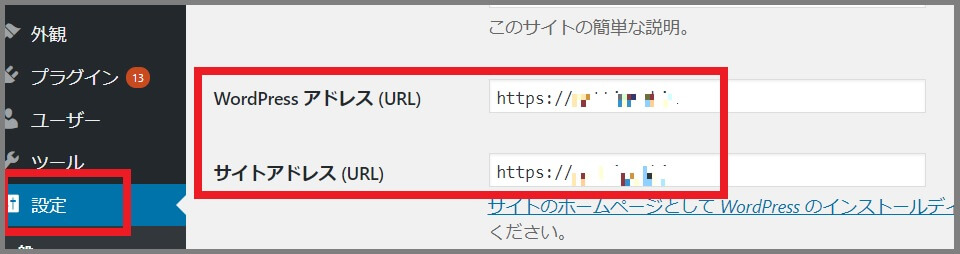
両方なっていれば、OK。
もし、URL部分が保護された通信になっていない場合・・・
下記の項目をチェックしてください。
- すでにある画像がhttps化されていない
- すでにあるリンクがhttps化されていない
だいたい、この2点が原因でhttps化されていないことがあります。
どこがhttps化されていないか調べる方法は、ソースの確認をするのが一番手っ取り早いです。
- Googleのブラウザの「設定」→「その他ツール」→「デベロッパーツール」から確認することができます。
SSL化をすることは、Googleの検索順位にも関わる
今や、SSL化されているかどうかは、ブログやサイトを運営する上でとても重要な位置づけになっており、Googleの検索順位にも影響を与えると言われています。
実際に私の感覚でいうと、https化しているサイトとしていないサイトで、https化されているサイトが検索順位で優位にいると感じています。
ただ、SSL化することで、URLが変わるわけですので、一時的に検索順位に影響を与えることになります。
そこがネックでなかなか出来ない・・・という方もいますが、やらなくてはいけない時に来ています。
301リダイレクトをすることで、ある程度は順位が戻ってきますので、早めにSSL化することをお勧めします。
最後に
ここまで「さくらサーバーで無料SSL化の設定方法」を解説してきました!
意外と簡単に設定できたかと思います。ちょっと前までは面倒だったんですが・・・。
ただ、さくらサーバーは、長く使用しているとサーバーが重くなることが多いので、表示速度のことを考えればエックスサーバーに移転したほうが表示速度が軽くなり、SEO効果も高まります。
また、エックスサーバーでも簡単にSSL化の設定が出来るので、移転してから、SSL化することをお勧めします。
私も一番メインのサイトは、エックスサーバーに移転してから、SSL化させています。
そのWordPressテーマで、本当に大丈夫!?【2万円相当プレゼントあり】
WordPressテーマ(テンプレート)を「デザインだけで決めたり」「何でも良い」って思っていませんか??
WordPressは、テンプレート(テーマ)選び一つで、SEO効果がアップしたり、アクセスが伸びたり、収益性が大きく変わることがあるんです。

「AFFINGER5」導入後、変化が現れました
私自身、導入した次の日から結果がでたので少し驚いています。
1、アクセス数がアップした
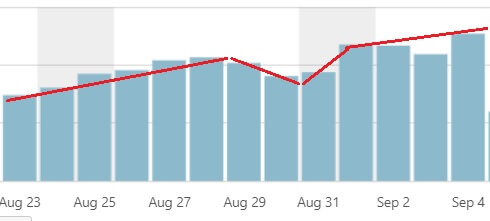
導入後、アクセス数が右肩上がりに微増しています。
※金・土曜は当ブログのジャンル上、アクセスが減る傾向に。
「AFFINGER5(WING)」は検索ユーザーが迷わない導線作りを徹底しているのでその効果が出てるように感じます。
2、クリック率・CTRが上がった
テーマを変えてから主要記事のほとんどのアフィリエイトボタンをAFFINGER5のボタンに変更したのですが、これが大きな要因なのか、クリック率(CTR)がほんの少しアップしました。
メモ
- 変更前 8/07~8/23 17日間 平均 37%
- 変更後 8/24~9/09 17日間 平均 41%
4%のアップでも収益性は変わるので、大きな効果だと言えます。
3、アフィリエイト発生件数が増えた
そして、CTRが増えれば、アフィリエイトの発生件数も増えます。
メモ
- 変更前 8/07~8/23 17日間 合計 31件
- 変更後 8/24~9/09 17日間 合計 50件
やはり、ボタンのカラーや装飾など「見せ方」が変わっただけで、これだけ変わるんですね。
⇒「AFFINGER5(WING)の評判と2大特典」詳細はコチラ
当ブログ使用中のテーマ「AFFINGER5(WING)」特徴
なぜ、数あるテーマの中から、有料テーマの「AFFINGER5(WING)」を導入したかというと以下の特徴に惹かれたからです。
- SEO効果が高い
- 稼ぐことに特化したテーマ
- ユーザーを迷わせない導線作りがしっかりしてる
- 機能が豊富で出来ることが多い
- マニュアルサイトが充実している
- テーマの使い回しできる
本気で稼ぎたい人のためのテーマ
「稼ぐことに特化」をコンセプトにしたテーマは他にはなく、実際に使ってみて、稼ぐための機能やサイト全体の導線が本当にしっかりしていると実感しました。
また、テーマ製作者さん自身もアフィリエイターということもあり、さすがの目線で充実したテーマと感じています。
⇒「AFFINGER5(WING)の評判と2大特典」詳細はコチラ
和泉から「AFFINGER5(WING)」を購入で特典つきます【2万円相当】
 2大特典つきます
2大特典つきます
特典1.2万円で販売中「月10万円稼ぐブログアフィリ講座」
これからブログアフィリエイトで稼ぎたい人に向けて、和泉が実際にやって稼いでる方法を完全公開中。
ブログで稼ぐために最初にすべき、ブログコンセプトの決め方や、稼ぐ案件の決め方、キーワード戦略、SEOに強いブログ記事の方、アクセスアップ術、アフィリエイト戦略など、すべての内容を学べます。
- 約70個の動画でノウハウを完全公開
- 和泉が運営しているサイトも公開
- 和泉が稼いでる手法を全て学ぶことが可能

特典2.AFFINGER5の設定で困ったときのメールサポート(購入後30日間)
AFFINGER5(WING)公式では、テーマの設定に関する質問や相談のサポートは行っておりません。
- 設定に関するメールサポートを行います
- テーマ購入から30日限定
購入者限定のマニュアルサイトも用意されていますが、それでもわからないことがあれば、和泉に相談してください。
本気でブログで稼ぎたい!そんな人に、「稼ぐことに特化したテーマ AFFINGER5(WING)」がおすすめです。

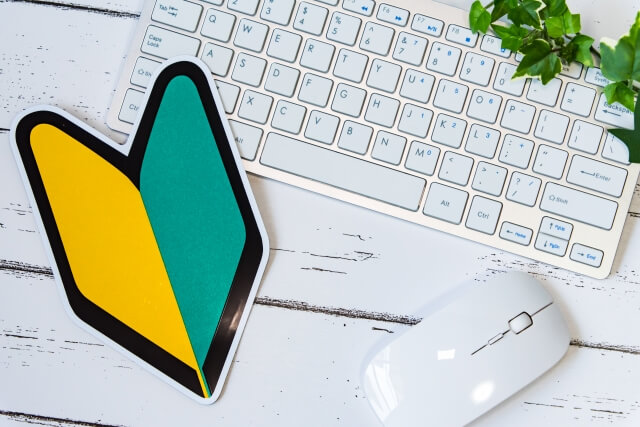
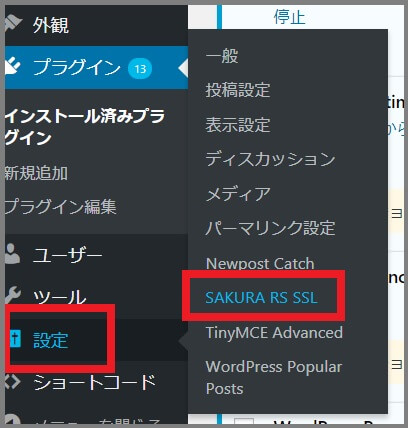
 2大特典つきます
2大特典つきます